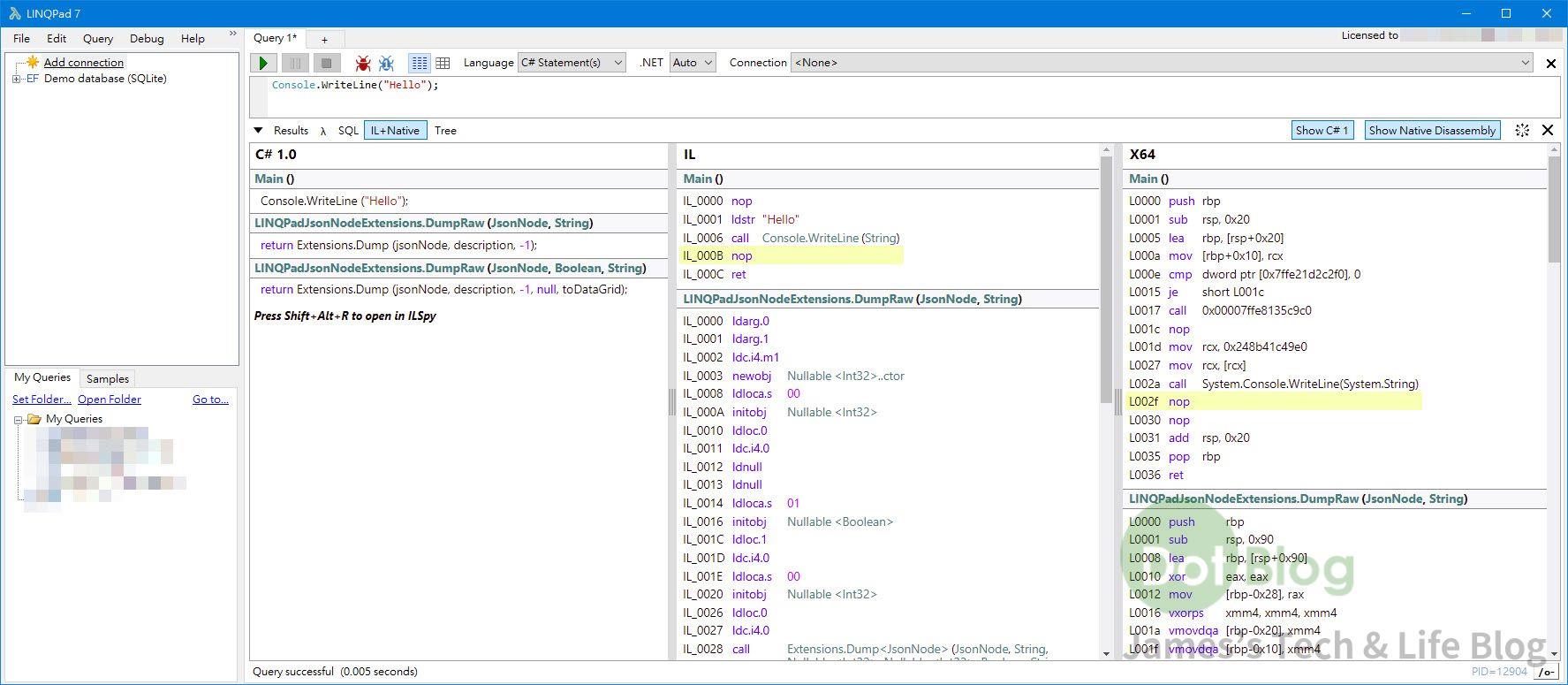LINQPad 是一套對於 .NET 開發者(多為使用 C#)不可多得的輕量化好工具。
雖然後來已經有 Visual Studio Code 了,但很多時候還是很直覺的會想到 LINQPad,而且在 Nuget 套件也可直接安裝使用的狀況底下,LINQPad 還是比較便利使用(截至 2021 年 11 月的消息,LINQPad 目前還是只有 Windows 版本)。
首先請到官方網站 https://www.linqpad.net/
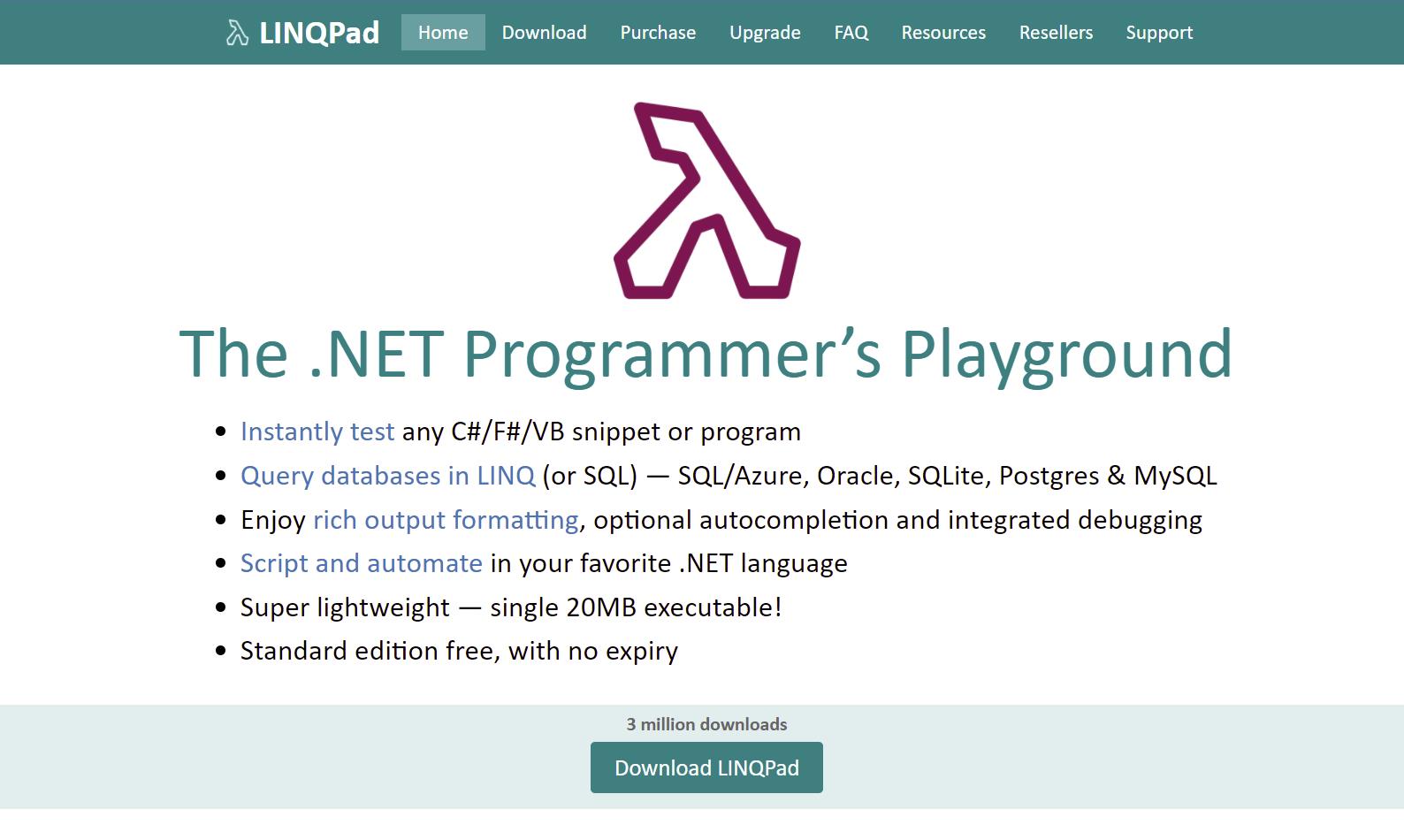
點選 "Download LINQPad" 來進到 "下載" 頁面選擇安裝。
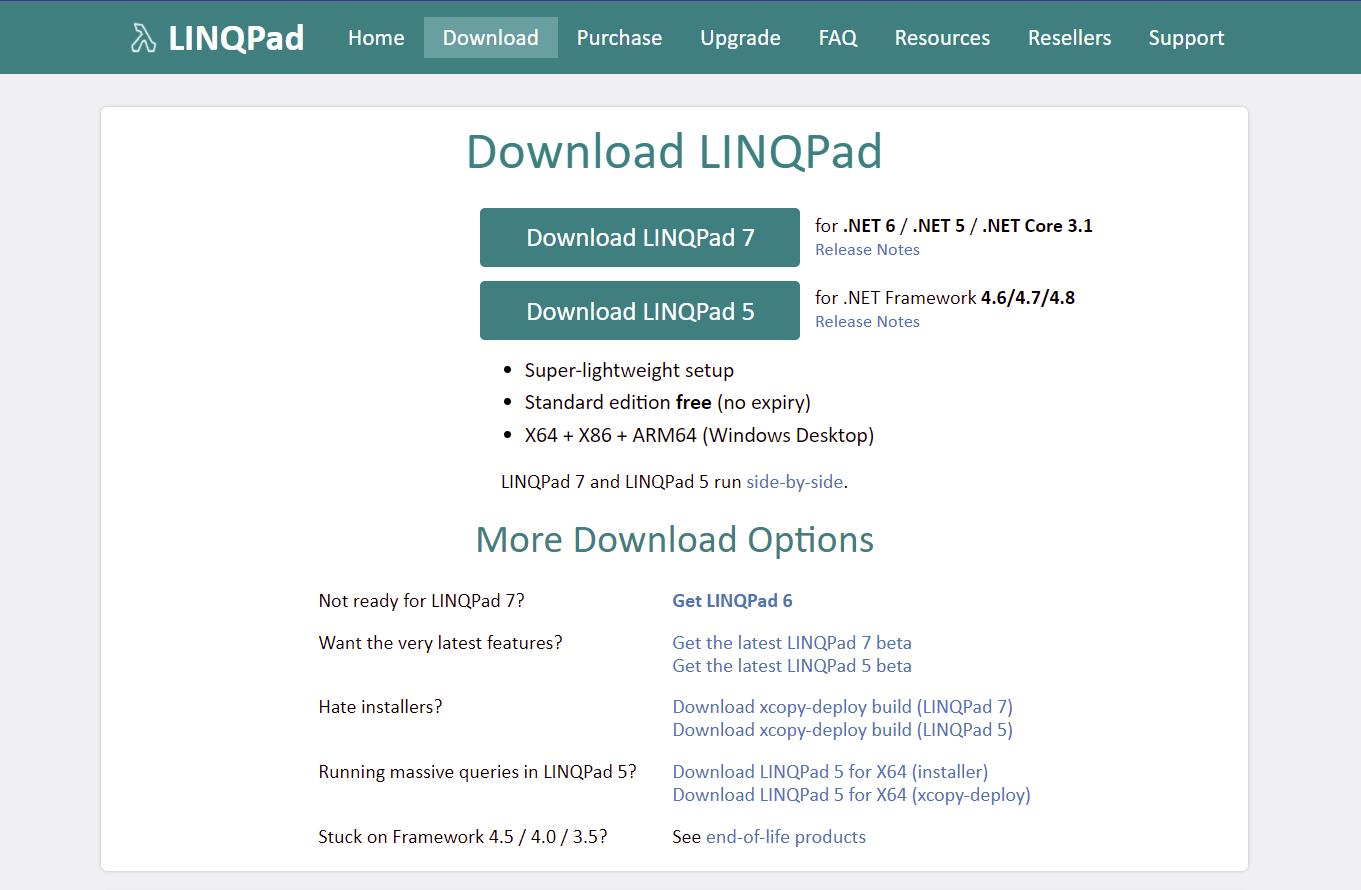
在此有個分野…
恩…各位知道的,就是 .NET 本身的分野,如果需要針對 .NET Framework 使用的請下載 LINQPad 5,否則就選擇下載 LINQPad 7。
在本篇文章中是下載 LINQPad 7 作為展示,下載安裝完畢後在電腦的檔案總管上就會如下呈現:
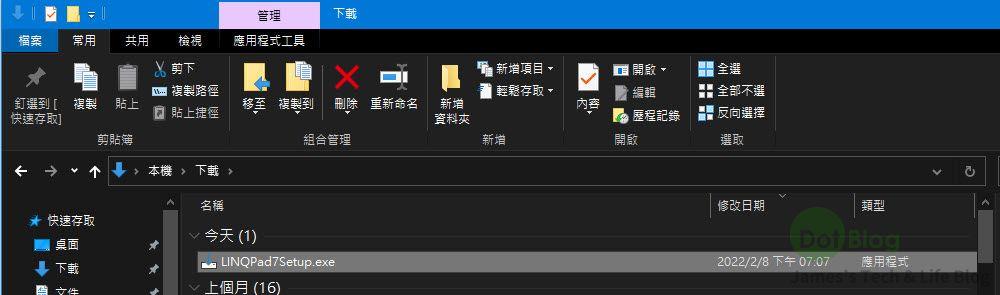
接著透過執行檔的安裝步驟上應該不難,就隨著安裝引導進行下一步的動作即可。
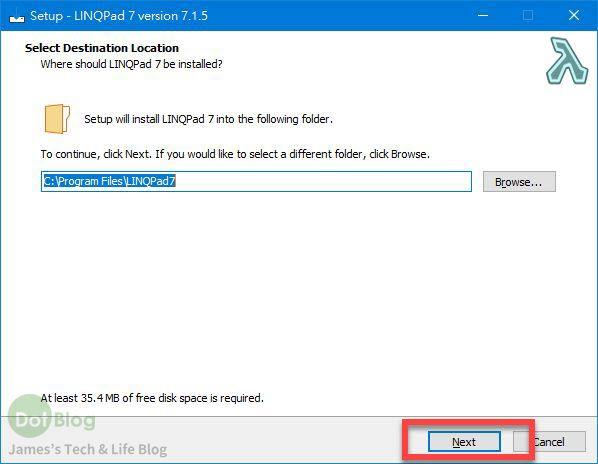
在此預設值會有勾選建立桌面捷徑(第二個勾選選項),個人不太喜歡在桌面上放太多東西,所以通常會把第二個選項勾選取消。
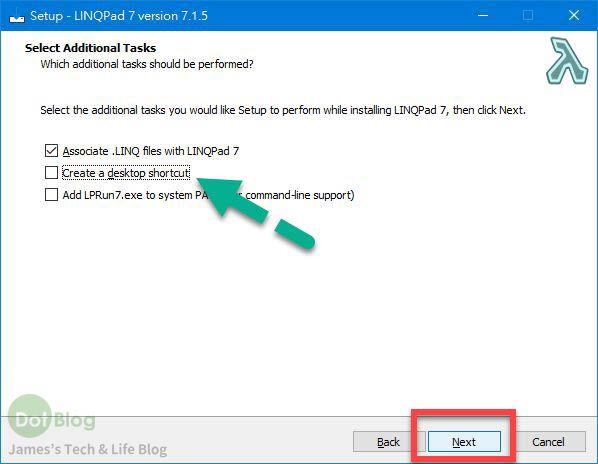
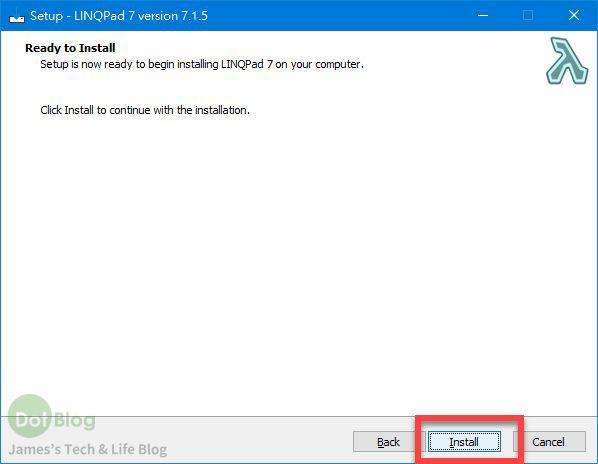
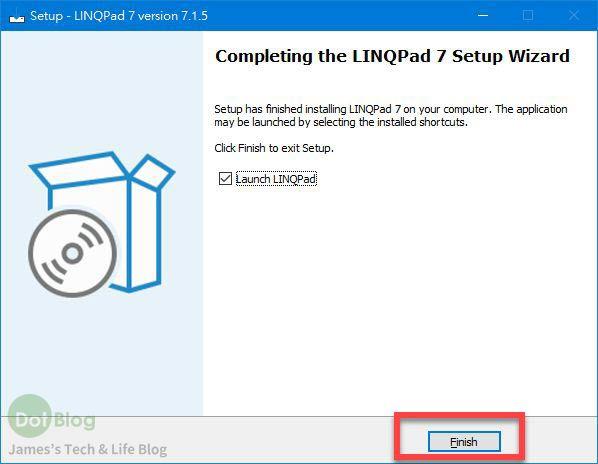
完成安裝,接著就會啟動 LINQPad 的執行。
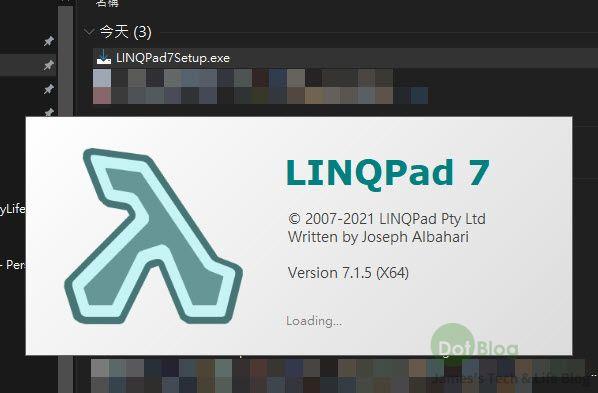
而如果你覺得免費版的 LINQPad 不夠好用,那可以考慮付費購買各種其他授權的版本,會增加很多好用的功能,比較參考如下圖。
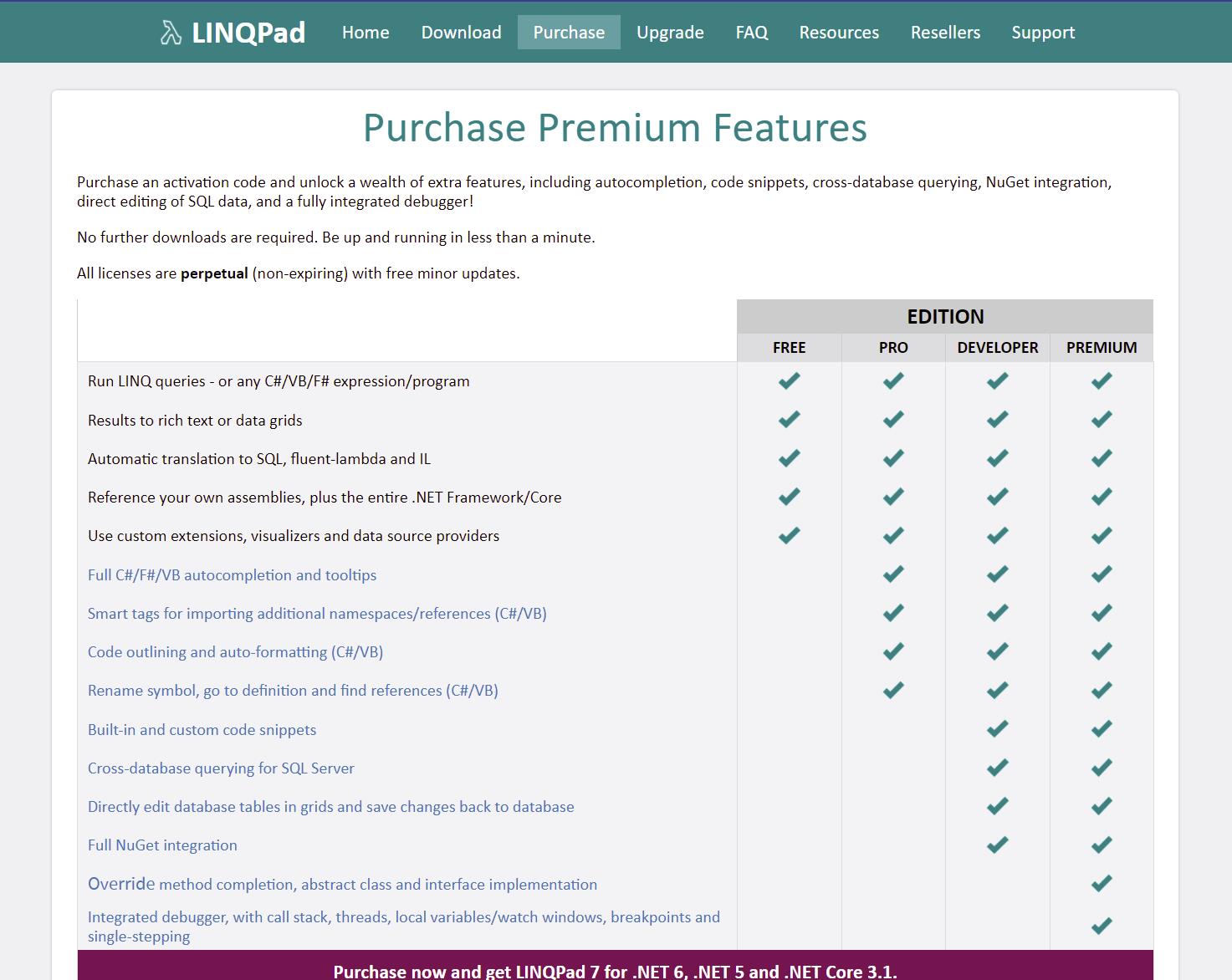
注意: 所購買的授權非訂閱制,可以持續不斷的更新新版,除非有大版升級才需重新購買授權。
而後面就來介紹一下如何啟用 LINQPad 授權。
可以在 LINQPad 的右上角會有一個 "Activate premium features" 的字樣,點選它。
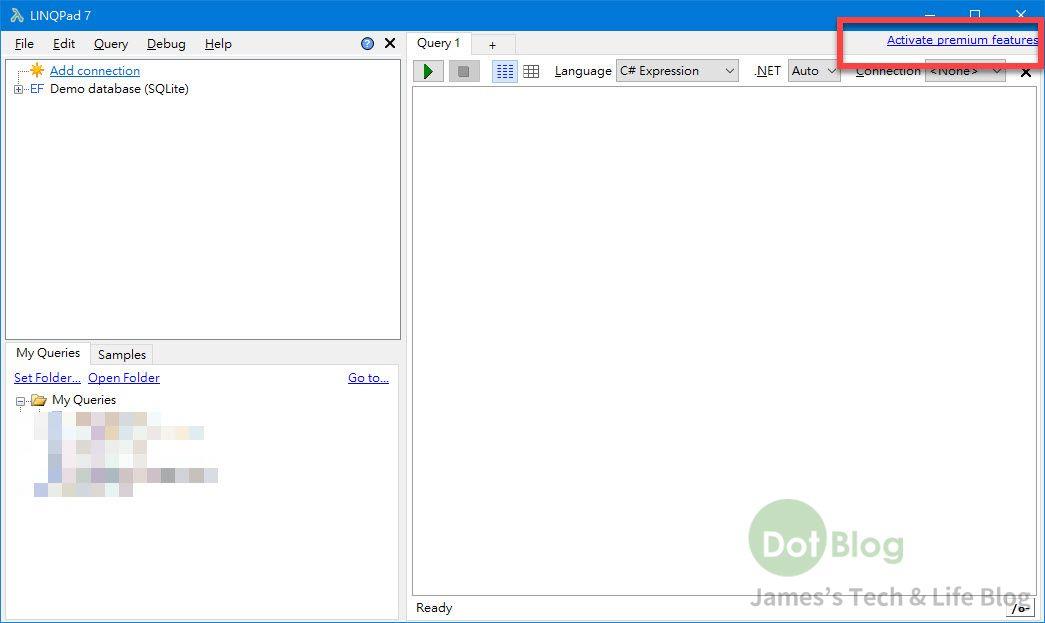
或是,透過工具選單的 "Help → Manage Activations…" 。
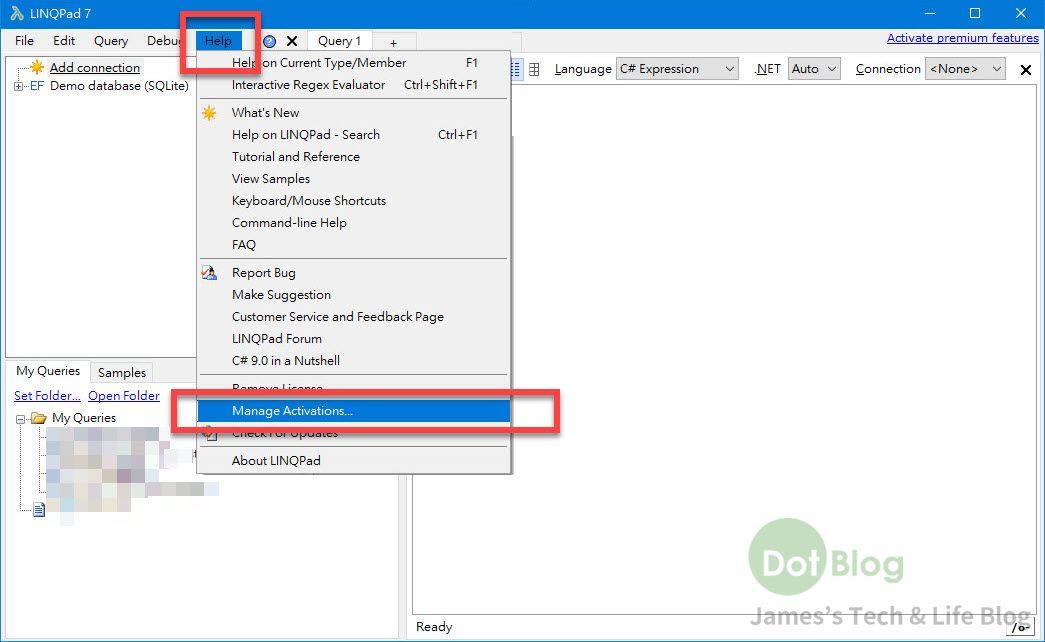
接著在 "Activate Autocompletion and Premium Features" 的對話視窗當中,輸入 "Your activation code" 完成之後,即可點選 Activate。
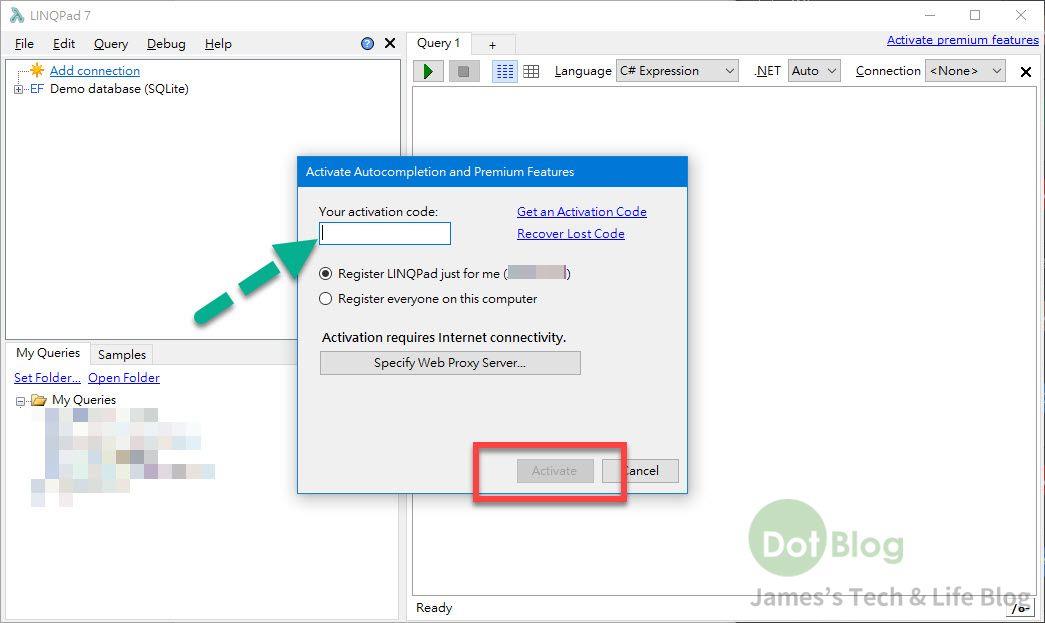
官方說明一個授權碼每年可選擇要啟動授權最多六台電腦。
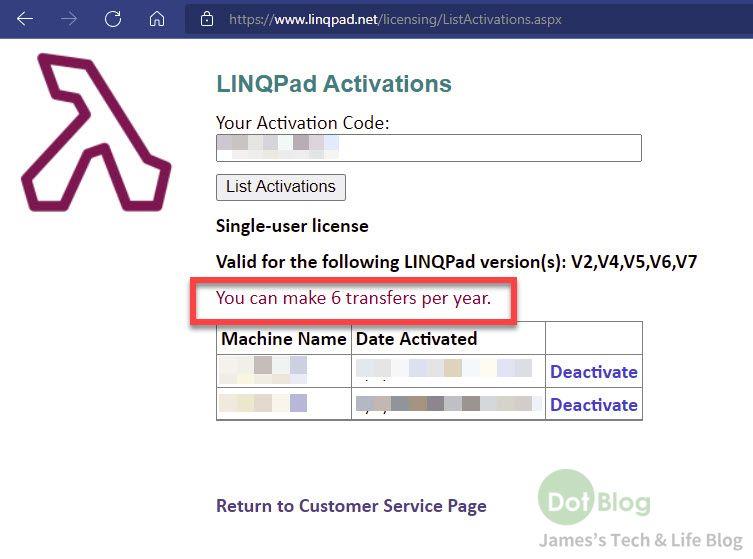
授權啟用完成後,會跳出這個成功訊息。
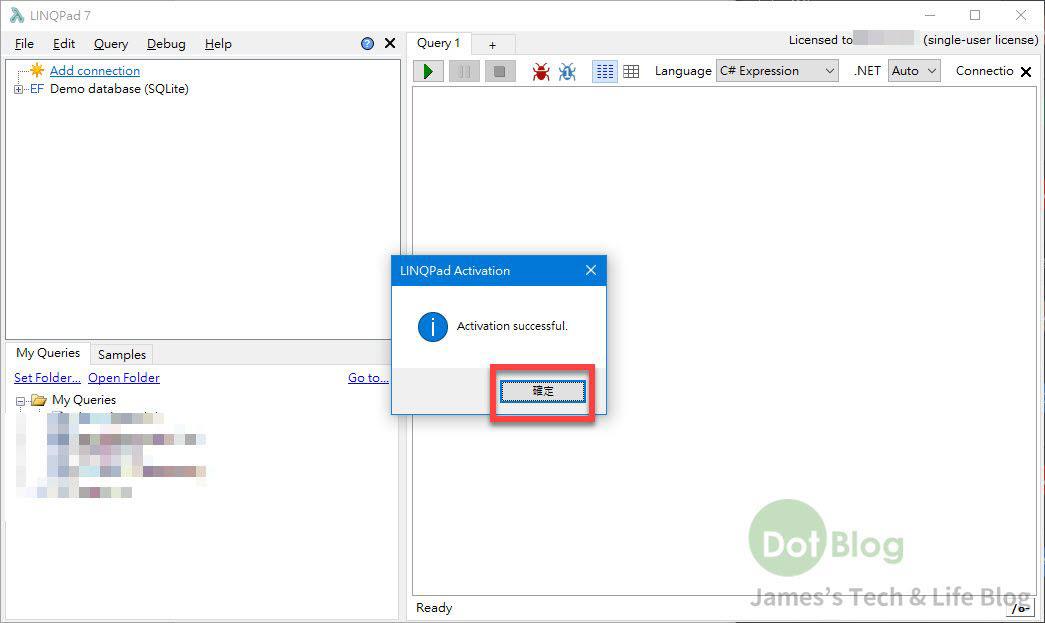
回到 LINQPad 主畫面,原本呈現 "Activate premium features" 的字樣的部分就會換成 "Licensed to …" 的字樣。
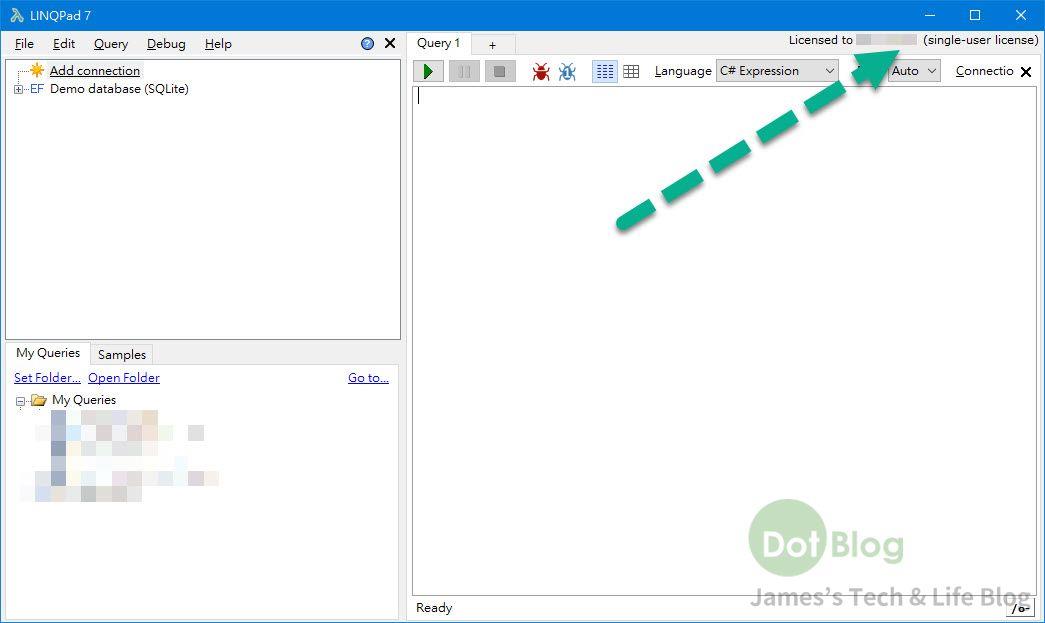
而基本上從 LINQPad 5 到 LINQPad 7 的介面沒有太大的不同,變化的是執行的 .NET 不同,有需要細細研究的在請捧友們自行比較囉!
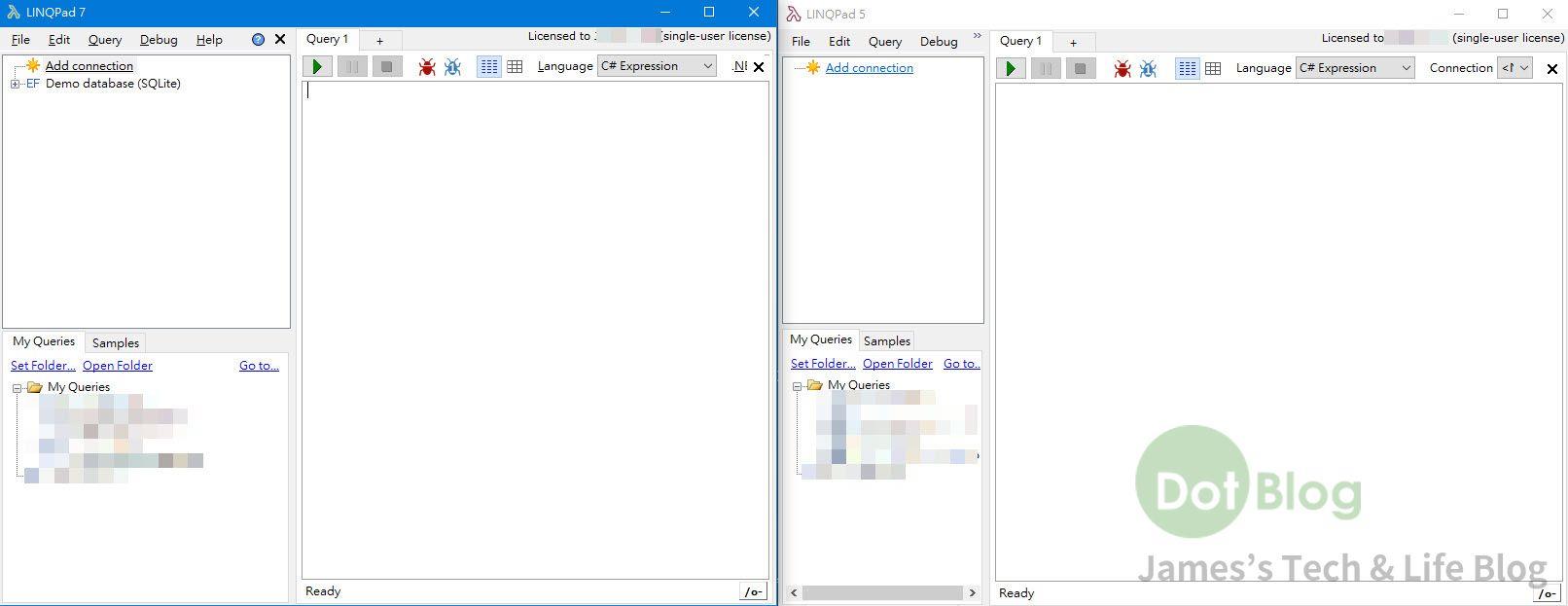
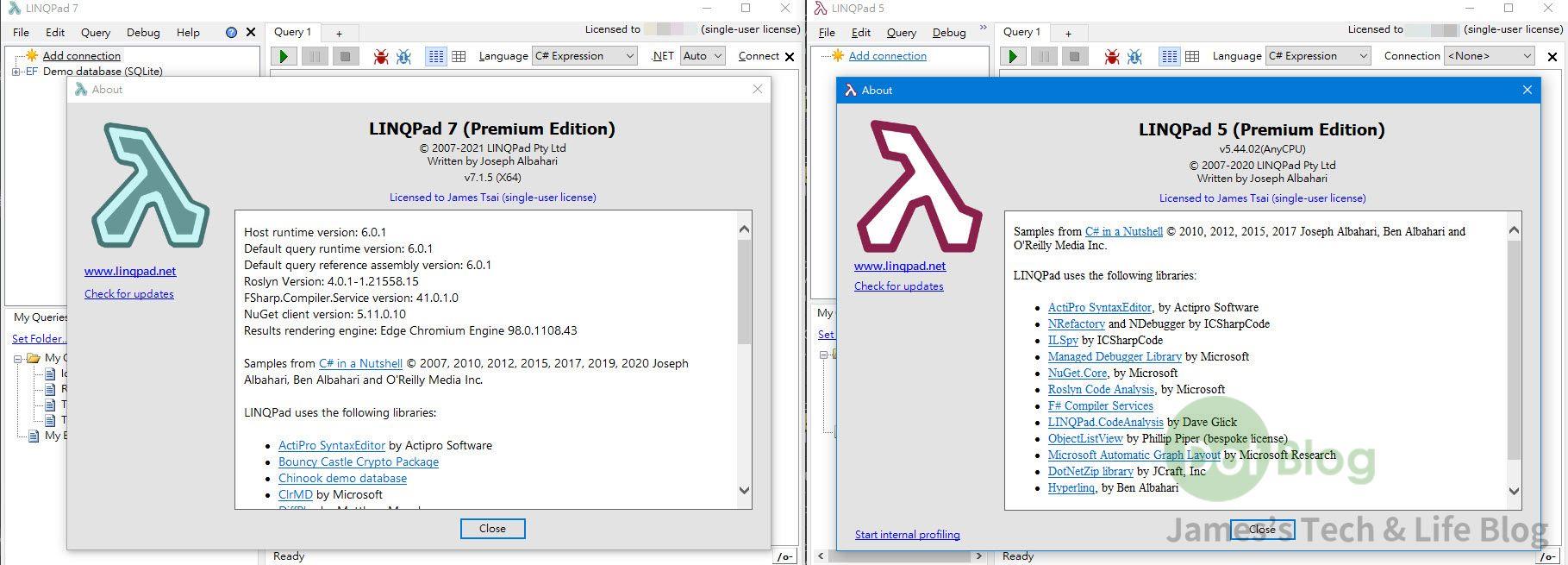
而如果有像小弟一樣有幸需要問一些特殊的問題的話,LINQPad 也有提供相當好的支援作為回覆,可在官網的 Support 當中填寫相關支援請求的表格。
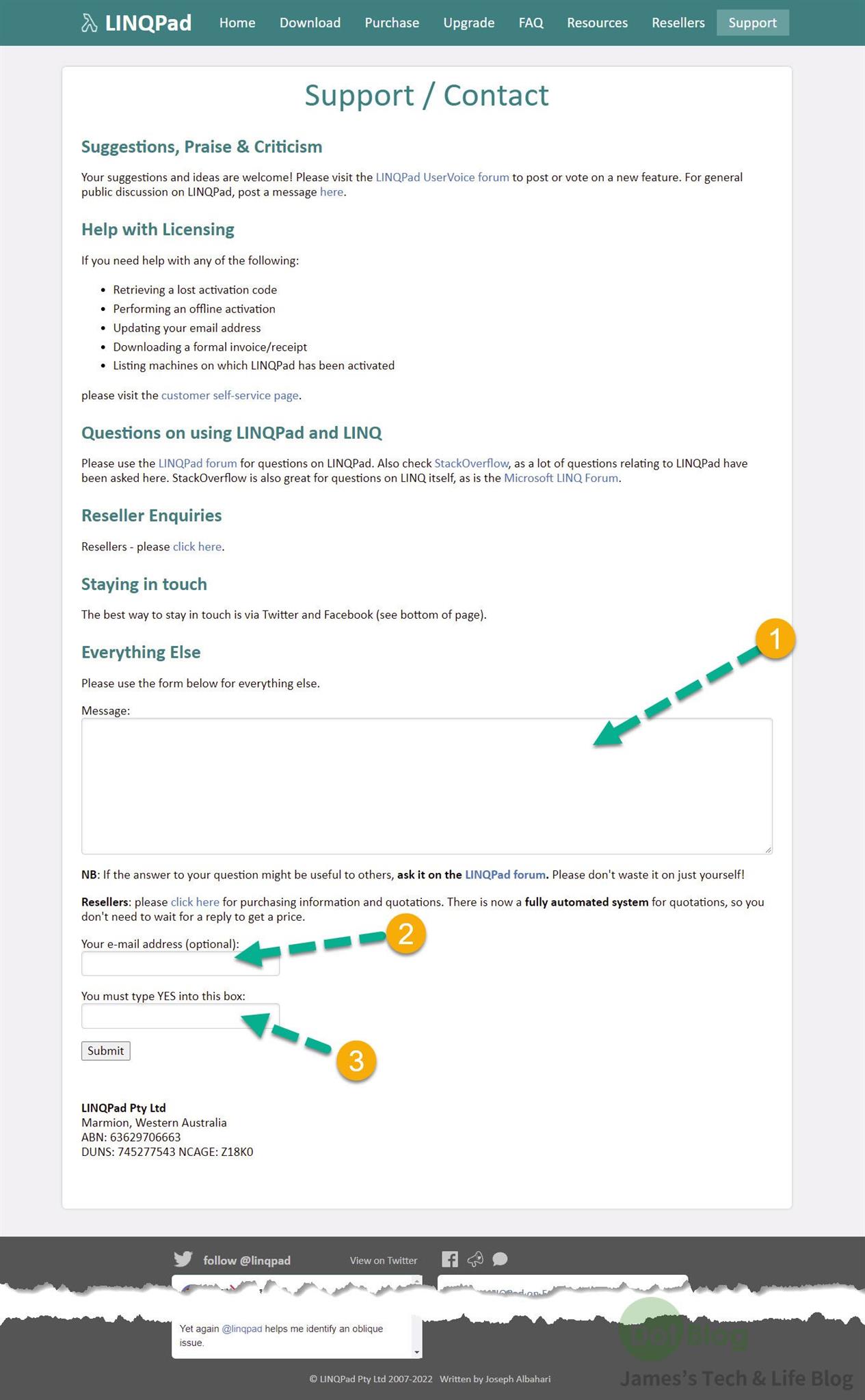
點選 "Submit" 之後,經驗上,如果提供的陳述問題資訊正確,大約過個 1~3 天的工作天 LINQPad 的團隊成員就會 Email 回覆問題。
I'm a Microsoft MVP - Developer Technologies (From 2015 ~).

I focus on the following topics: Xamarin Technology, Azure, Mobile DevOps, and Microsoft EM+S.
If you want to know more about them, welcome to my website:
https://jamestsai.tw
本部落格文章之圖片相關後製處理皆透過 Techsmith 公司 所贊助其授權使用之 "Snagit" 與 "Snagit Editor" 軟體製作。